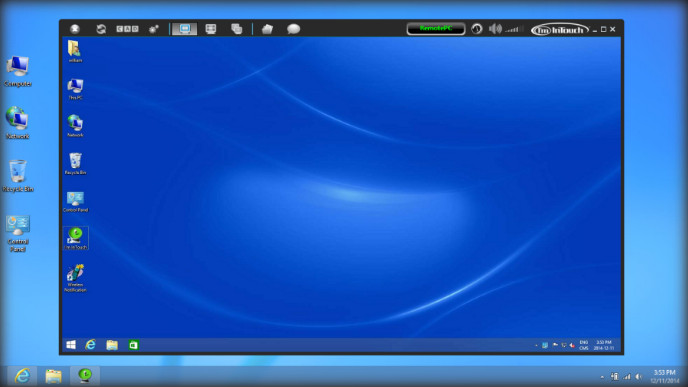التعريف ببرنامج الفوتوشوب
كيف أعمل علي الفوتوشوب , لا شك أن من افضل البرامج المتاحة الان والمستخدمة في تحرير الصور
وتعديلها برنامج الفوتوشوب وبدأ البرنامج كمشروع تخرج للدكتوراة ل توماس نول وذلك سنة 1987 ثم قام
بتطويره بمساعدة اخيه جون حتي اصبح عام 1990م ويعتبر أكثر برنامج لتعديل الصور مبيعا علي مستوي العالم
وهناك خطوات العمل على الفوتوشوب أساسية يجب الالمام بها لكي أعرف كيف أعمل علي الفوتوشوب
سنستعرض بعض منها
أهم الخطوات كيف أعمل علي الفوتوشوب
أولا: التعرف على واجهة البرنامج :
يجب التعرف على واجهة البرنامج و محتوياتها المتمثلة في شريط القائمة، وصندوق الأدوات بما فيه أدوات التحديد
والتحريك والتقليص والتكبير وشريط الخيارات، واللوحات، وفرشاة الألوان المختلفة وكذلك إطارات العمل
والتعرف على حالات استخدام كل منهم
ثانيا: تكوين وإنشاء صفحة جديدة :
تكوين وإنشاء صفحة جديدة من خلال الضغط على كلمة ملف الموجودة في خانة خيارات القائمة، ثم إدراج الصفحة
من خلال الضغط على كلمة جديد أو New، وبعد ذلك لابد من تحديد خصائص الصفحة المختارة، وتتمثّل هذه الخصائص
في حجم الصفحة، وعرضها، وارتفاعها، ولون الخلفية، وشكلها،ويمكن أن تكون الخلفية شفافة أو بيضاء
أو background وهي خلفية ملونة أو خلفية توضع بناءً على اختيار الشخص، علماً أن حصولك على هذه الصفحة الفارغة
يتيح لك إمكانية الكتابة أو الرسم عليها حسب الحاجة وذلك من خلال أدوات الرسم الحُر، أو الرسم بالقلم، أو أدوات الترقيع.
ثالثا خيارات القياس :
التعرف على خيارات القياس، أو وحدات الدقة، المتمثّلة في البيكسل والسينتمتر، والبيكسل هو الأكثر استخداماً
بين المتخصّصين في العمل في هذا المجال
رابعا مرحلة الإعداد والتصميم:
وهنا يكون مبتدئ في استخدام الفوتوشوف قد تجاوز مرحلة التعرف على المهارات الأساسية ومعرفة أدوات البرنامج
ووظيفة كل أداة وأيضا تمكنك من فتح ملف فوتوشوب واستعراضه والتعديل عليه، أو من خلال فتح صورة معينة من اختياره
وتحريرها وإجراء التعديلات المطلوبة ثم يقوم بحفظ الملف مع العلم بأنّ صيغة الحفظ على فوتوشوب هي PSD.
خامسا: كيفية حفظ الصور
يقوم برنامج الفوتوشوب بحفظ الصور بامتداد PSD وهو الامتداد الخاص بالفوتوشوب ويتم حفظ الصورة مع كامل مكوّناتها
من الطبقات والأقنعة والشفافية وتدرج الألوان والخلفيات المستخدمة في عملية تحرير الصور، ويمكنك هذا الامتداد
من تعديل الصور من وقت إلى آخر، ويستخدم أيضاً امتداد PSB لحفظ الصور ذات الحجم الكبير الذي يصل دقة الصورة
فيها إلى 300000 بيكسل, ويستخدم برنامج الفوتوشوب امتدادات الصور المختلفة من JPG و GIF. يمكنك أيضا
من تعديل الصور من حيث الإضاءة وكمية الألوان والتباين. وإدخال عناصر أخرى إلى الصورة الأصلية والتلاعب فيها.
والمساعدة في الأعمال المستخدمة في الفيديو أو ثلاثية الأبعاد 3D. وتصميم مواقع الإنترنت والصفحات الإلكترونية.
تصميم الصور المتحركة كما يستخدم كأداةٍ أساسيةٍ في مراحل الطباعة والتصوير
اهم الطرق كيف أعمل علي الفوتوشوب
هناك الكثير من الاشخاص يستخدمون برنامج الفوتوشوب لدمج الصور والتلاعب يها وتغيير ابعادها وخلفياتها
ولكي اعرف كيف أعمل علي الفوتوشوب عند القيام بدمج الصور يمكننا استخدام طرق كثيرة وسوف نقوم بشرح
بعض طرق العمل على الفوتوشوب ودمج الصور
الطريقة الاولي:
الطريقة الاولي لمعرفة كيف أعمل علي الفوتوشوب لدمج الصور هي طريقة الممحاة ويمكن للميتدئين استخدام
هذه الطريقة لسهولتها وذلك بالقيام بتحميل الصورتين المراد دمجهما علي برنامج الفوتوشوب علي الحاسوب سواء كانت
صورتان محملتان من الانترنت او صورتان موجودان بالفعل علي الحاسوب ثم فتح الصورتين علي برنامج الفوتوشوب
ويمكن تحريك أحد الصورتين نحو الصورة الآخرى. مستخدما خيارات النقل وذلك بسحبهما عن طريق الفأرة وبالضغط
على رسم الممحاة الموجودة في صندوق الطبقات، ستظهر لك عدّة خيارات اختار منها شكل المربع الأبيض الذي ب
داخله نقطة سوداء، وتطبيقه على أحد الصورتين علما بأن الصورة التي سيتم تطبيق الشكل عليها سوف تكون الصورة
الرئيسية للصورة الجديدة، أمّا الصورة الأخرى فستكون الصورة الخلفية للصورة الجديدة
الطريقة الثانية:
يمكن لدمج الصور استخدام طريقة الماسك وهي تحتاج لأشخاص اكثر خبرة في التعامل مع برنامج الفوتوشوب وقد
تكون اكثر صعوبة من الطريقة السابقة للمبتدئين ولكن يمكن إتقانها مع الخبرة والتدريب, في هذه الطريقة نقوم بفتح
الصورتين باستخدام برنامج الفوتوشوب وتوجيه الصورة الأولى نحو الثانية بعد الضغط على خيارات النقل , يتم تحريك
أحد الصورتين نحو الصورة الآخرى، بسحبها عن طريق الفأرة كما وضحنا في الطريقة الأولي ,ثم النقر على مفتاح
الماسك الموجود في صندوق الطبقات، تظهر لك صورة جديدة فارغة بجوار الأولى. وبالضغط على مفتاح تدرج الألوان،
مع النقر على اللون الأبيض والأسود. باستخدام الفأرة، يتمّ سحب الصورة الخلفية من أحد زواياها نحو الزاوية المقابلة،
وبذلك تظهر الصورة الأمامية بشكل ضبابي على الصورة الخلفية.
الطريقة الثالثة:
يتم فتح الصورتين المراد دمجهما ثم عمل نسخ للصورة الأولي بالضغط علي Ctrl+A ثم CTrl+C ثم تحديد المكان الذى
نريد دمج الصورة الأولى فيه بالصورة الثانية وذلك بإختيارEliptical Marquee tool من شريط الأدوات وتحديد المكان على
الصورة الاخري ثم نضغط كليك يمين داخل الدائرة المحددة ونختار Feather ومعناها ريشة وهي تحدد مدى وضوح حواف
الصورة بعد دمجها , وكلما زادت القيمة عن 45 زادت درجة شفافية حواف الصورة ثم بعد ذلك نلصق الصورة الأولى داخل
المنطقة المحدد في الصورة الثانية عن طريق Shift+Ctrl+V
كيف أعمل علي الفوتوشوب لتغيير حجم الصور
لمعرفة كيف أعمل على الفوتوشوب لتغيير حجم الصور و ذلك دون التأثير علي جودتها أو وضوحها يتم
الضغط على خانة الصورة ثمّ إختيار حجم الصورة، و يمكن التكبير أو التصغير من حجم الصورة مستخدما الفأرة،
أو عن طريق سحبها إلى الخارج أو إلى الداخل.
لمعرفة كيف أعمل علي الفوتوشوب يتيح لك الفوتوشوب أدوات للتعامل مع مجموعة من الأدوات التي تسهل عمل
المصمم، إذ تتوفر أدوات القص، والنسخ، وإضافة الألوان، والتباين، وزيادة الضوء أو الظل، بالإضافة إلى قابلية دمج عدة
صور في صورة واحدة وإضافة عناصر جديدة للصورة. قص الصورة في الفوتوشوب
كيف أعمل علي الفوتوشوب في عملية قص الصور
ولمعرفة كيف أعمل علي الفوتوشوب في قص الصور وهي من العمليات البسيطة وتتم عن طريق الخطوات
التالية: اضغط على فتح “open”، من خلال قائمة الملف لفتح الصورة المراد قصها. توجد في الفوتوشوب العديد من
الأدوات المستخدمة في عملية القص ومنها، أداة الأشكال الهندسية مثل المربع والدائرة والشكل المضلع، بالإضافة إلى
أداة حرية القص التي تتيح للمستخدم التحكم الكامل بحدود القص,وأيضا توجد الفرشاة السحرية التي تعمل على
تحديد الصورة حسب تباين الألوان فيها بالاعتماد على درجة اللون في الصورة، ويوجد أيضاً أداة المغناطيس المستخدمة
في تحديد الصورة حسب الحدود الخارجية للجسم المراد تحديده وتشبه في عملها أداة الفرشاة السحرية ولكنها تحتاج
الى وقتٍ أطول للعمل. باستخدام إحدى الأدوات التي تم ذكرها، قم بتحديد الجسم المطلوب قصه من الصورة، وهنا
سنلاحظ وجود خطوطٍ متقطعةٍ حول الجسم، وهذا دليل على تحديده بشكل كامل. اختر أمر قص “CUT”، من قائمة
التحرير “EDIT”، أو باستخدام المفاتيح المختصرة “Ctrl+X” أو بالضغط على المفتاح الأيمن من الفأرة واختيار أمر القص.
اختر أمر جديد “New”، من قائمة الملف “File”، لفتح صفحة جديدة وبعدها اختار لصق من قائمة “Edit” أو المفاتيح
المختصرة “Ctrl+P”. سنلاحظ ظهور الجسم الذي قمت بتحديده من الصورة السابقة واختفاءه منها. اختر أمر الحفظ “Save”
من نافذة الملف “File”
يمكنكم قراءة ايضا: على ماذا يدل اللون البنفسجي؟
 قلمي قلمي موسوعة قلمي الشاملة.
قلمي قلمي موسوعة قلمي الشاملة.